
Cách đặt báo thức và đồng hồ bấm giờ trên máy tính Win 10, 11
Biết cách đặt báo thức trên máy tính sẽ giúp bạn không bỏ lỡ những công việc quan trọng. Bài viết sau đây sẽ mách bạn cách đặt báo thức trên máy tính. Cũng như tiện ích đồng hồ báo thức trên máy tính thông qua các phần mềm và trang web online hoàn toàn miễn phí! Tham khảo ngay
Laptop có báo thức được không?
Câu hỏi Laptop có báo thức được không hay Máy tính có đặt báo thức được không vẫn là nỗi quan tâm của nhiều người dùng máy tính. Hầu hết các laptop Windows đều được tích hợp sẵn ứng dụng 'Clock' (Đồng hồ) với tính năng 'Alarm' (Báo thức) giúp bạn đặt báo thức dễ dàng.
Ngoài ra, bạn cũng có thể sử dụng các phần mềm báo thức chuyên dụng khác như Free Alarm Clock hoặc Alarm Clock HD để cài đặt báo thức cho laptop.
Lợi ích của việc đặt báo thức trên máy tính
Báo thức là một trong những công cụ hỗ trợ giấc ngủ hữu ích của bạn. Ngoài ra, việc biết cách đặt báo thức trên máy tính còn giúp bạn:
- Không bỏ lỡ các cuộc hẹn, lịch trình làm việc hoặc học tập quan trọng.
- Cho phép bạn có thể cài nhiều báo thức khác nhau với những tiếng chuông báo khác nhau. Giúp bạn phân biệt được các sự kiện quan trọng.
- Có thể cài báo thức lặp đi lặp lại hàng ngày hay hàng tuần, giúp bạn nhớ những công việc cần làm theo định kỳ.

- Nếu bạn biết cách đặt báo thức trên máy tính sẽ giúp bạn tăng khả năng tập trung và chủ động trong quá trình làm việc và học tập.
- Nếu bạn là người hay quên, cách này sẽ giúp bạn nhớ những việc cần làm một cách hiệu quả.
- Cài báo thức trên máy tính sẽ không bị mất phí.
- Tránh rơi vỡ hư hỏng khi tắt.
- Dễ dàng thao tác trong việc cài đặt.
Các cách đặt báo thức trên máy tính Win 11, 10
Lưu ý: Bạn hãy đảm bảo rằng laptop của bạn đang hoạt động bình thường và không có trục trặc gì. Không ở trạng thái ngủ đông hoặc tắt nguồn. Bởi vì khi máy tính của bạn ở trạng thái ngủ đông hay tắt nguồn thì chức năng báo thức sẽ không thể hoạt động. Bạn phải giữ máy tính của bạn được cắm nguồn đầy đủ và âm thanh trên thiết bị đủ lớn để có thể nghe rõ tiếng chuông báo thức.
Cách đặt báo thức trực tiếp trên máy tính
Từ những dòng máy tính có hệ điều hành Window 10 trở lên, nhà sản xuất đã trang bị thêm ứng dụng Đồng hồ. Ứng dụng này có sẵn trên máy tính. Chức năng này giúp bạn quản lý và cài đặt báo thức trực tiếp trên hệ thống. Cách đặt báo thức trực tiếp trên máy tính rất đơn giản, bạn có thể thực hiện các bước sau:
Bước 1: Bạn vào phần Search trên thanh taskbar, tìm kiếm từ khóa Clock và nhấn vào ứng dụng.
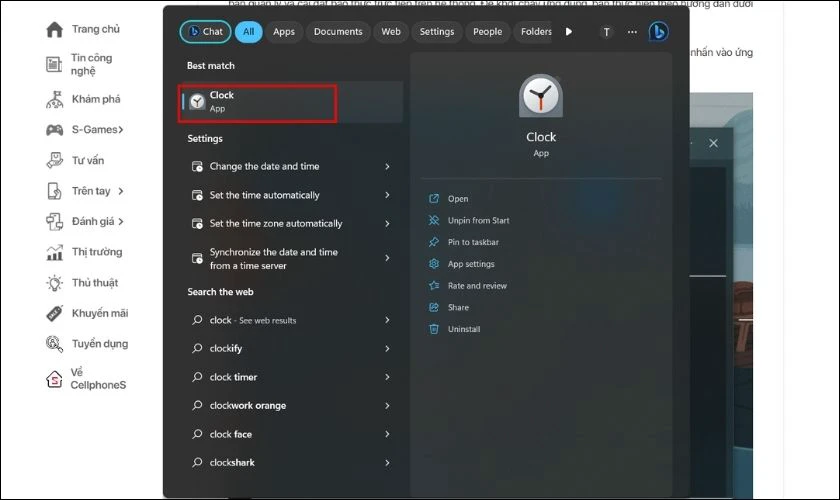
Bước 2: Tại mục Alarm, bạn chọn vào dấu “+” ở góc phải dưới màn hình.
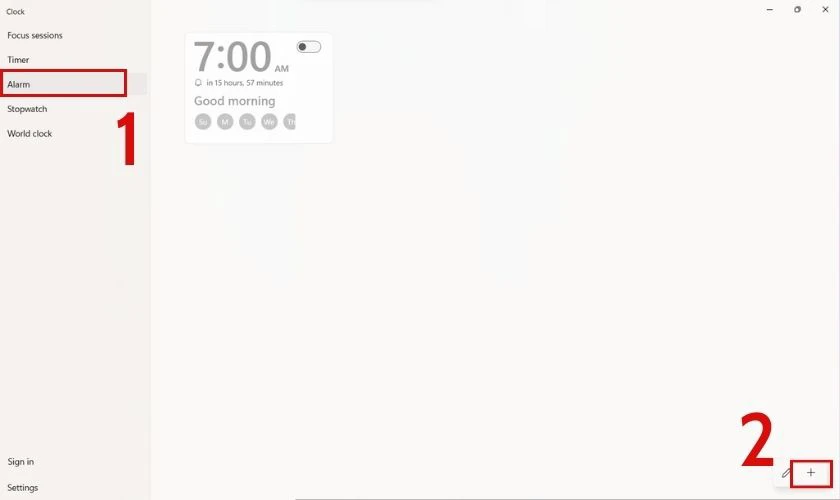
Bước 3: Tại đây, bạn có thể cài đặt báo thức theo ngày, giờ, tên báo thức, âm báo… Sau khi cài xong, bạn chỉ cần nhấn Save để lưu lại báo thức này.
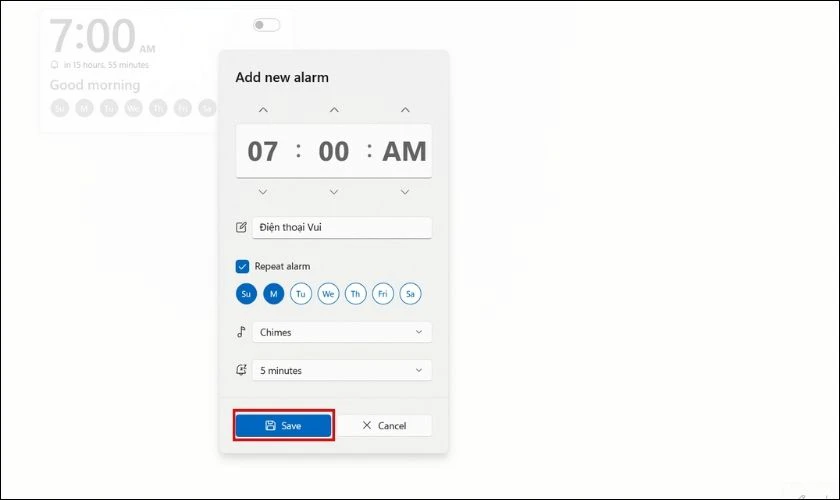
Bước 4: Để phản hồi lại báo thức, bạn chọn Snooze (Báo lại) hoặc Dismiss (Bỏ qua).
Để tắt báo thức, bạn có thể tắt trực tiếp trong lúc báo thức hoặc vào Clock rồi tắt.
Lưu ý: Một số máy tính sẽ cho phép trình báo thức hoạt động kể cả khi bạn đóng ứng dụng và khóa thiết bị. Nhưng nếu bạn nhìn thấy xuất hiện hộp thông báo hiển thị “Thông báo chỉ hiển thị nếu thiết bị đang thức”. Lúc này, bạn cần phải đảm bảo máy tính vẫn đang hoạt động bình thường để chạy báo thức.
Cách đặt báo thức với ứng dụng online
Đồng hồ báo thức trực tuyến là công cụ miễn phí trên Internet. Nó có đầy đủ các tính năng của một đồng hồ báo thức như tính năng hẹn giờ, bấm giờ... Ngoài ra, ứng dụng này có giao diện thân thiện, dễ sử dụng. Bạn có thể chủ động hơn trong việc quản lý thời gian của mình. Truy cập tại https://onlinealarmkur.com/vi/
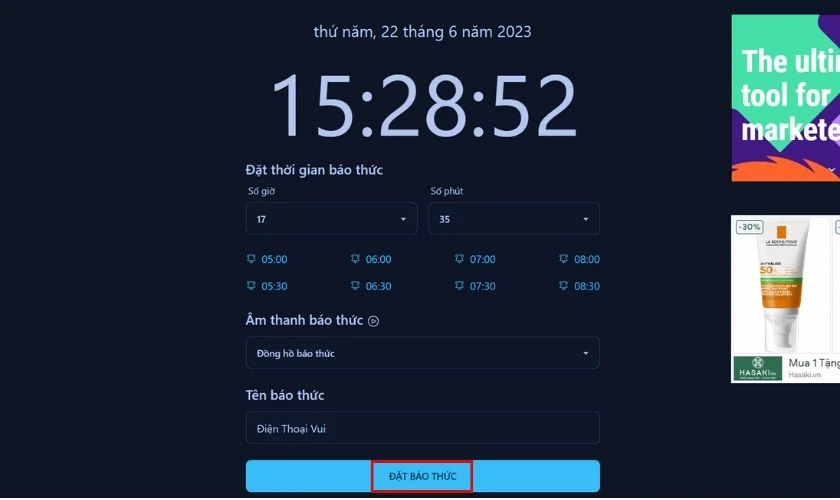 Để cài đặt báo thức trên ứng dụng online, bạn chỉ cần đặt giờ, ngày… Sau đó, chọn Đặt báo thức.
Để cài đặt báo thức trên ứng dụng online, bạn chỉ cần đặt giờ, ngày… Sau đó, chọn Đặt báo thức. 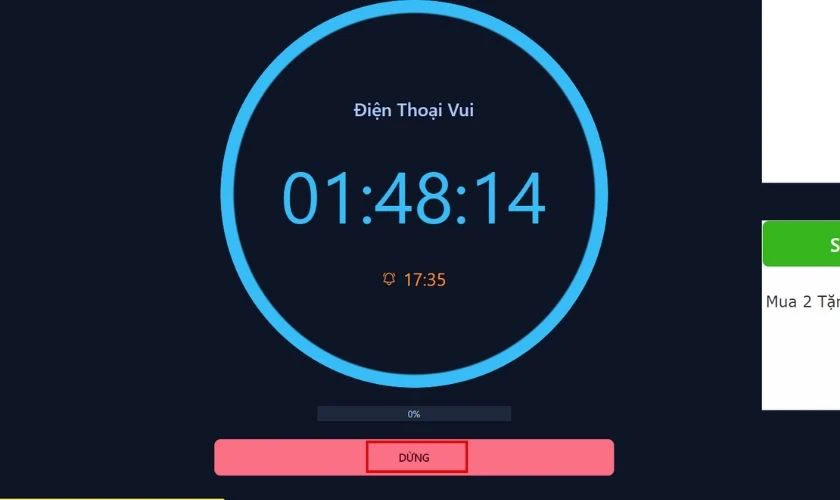 Để tắt báo thức, bạn chỉ cần vào lại ứng dụng và bấm chọn Dừng. Vậy là báo thức đó đã được tắt hoàn toàn.
Để tắt báo thức, bạn chỉ cần vào lại ứng dụng và bấm chọn Dừng. Vậy là báo thức đó đã được tắt hoàn toàn.
Cách đặt báo thức bằng phần mềm Free Alarm Lock trên máy tính
Free Alarm Lock là ứng dụng hoàn toàn miễn phí giúp bạn cài đặt báo thức trên laptop. Ngoài ra, bạn có thể tải ứng dụng này về và sử dụng trực tiếp trên máy.
- Tải ứng dụng Free Alarm Lock tại link này https://freealarmapp.com/
- Ứng dụng tương thích cho các hệ điều hành, bao gồm cả Window 11/10/8.1/8/7/Vista/XP.
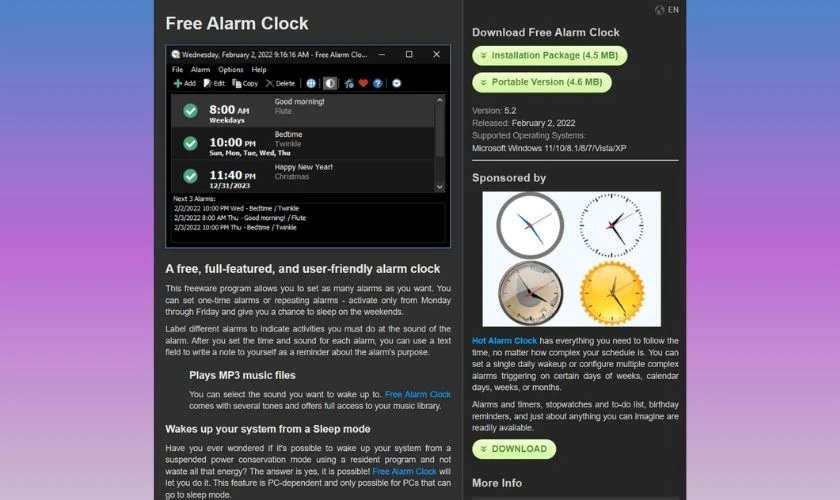
Để tạo một báo thức, bạn chọn vào mục Add với biểu tượng dấu cộng. Sau đó, bạn thiết lập thời gian, ngày giờ báo thức, âm báo và tên của báo thức đó.
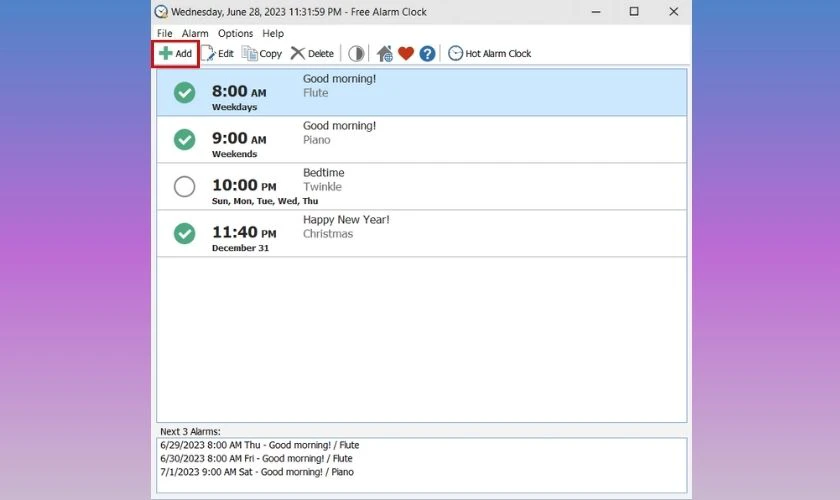
Ngoài ra, ứng dụng Free Alarm Lock còn cung cấp một số chức năng khác của báo thức như lặp lại, đánh thức máy tính khỏi chế độ ngủ và bật nguồn màn hình.
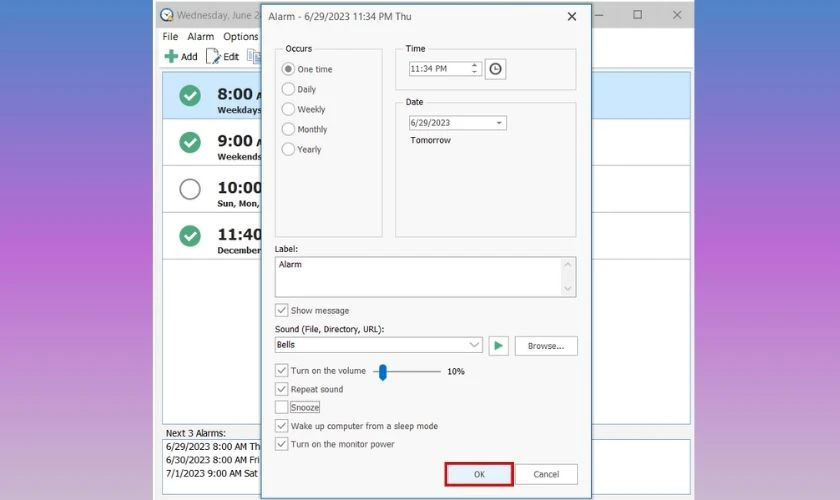
Sau khi thiết lập, bạn chọn OK để lưu lại cài đặt. Trong trường hợp bạn muốn sửa, bạn nhấn chọn báo thức và chọn biểu tượng edit để sửa.
Xem thêm: Địa chỉ sửa laptop uy tín dtv với chất lượng được đảm bảo!
Một số câu hỏi về cách đặt báo thức trên máy tính
Trong quá trình thực hiện đặt báo thức trên máy tính, bạn có thể sẽ gặp phải những thắc mắc. Chúng tôi đã tổng hợp một số câu hỏi thường gặp dưới đây, bạn hãy tham khảo ngay nhé!
Khi tắt máy tính, báo thức có kêu không?
Việc tắt máy tính báo thức có kêu hay không là tùy thuộc vào loại máy tính của bạn có chức năng hỗ trợ đó hay không. Trên thị trường sẽ có một số ít laptop được hỗ trợ chức năng báo thức được cài trên máy tính vẫn thông báo khi tắt. Tuy nhiên, phần lớn khi tắt máy, báo thức sẽ không kêu được.
Có thể đặt một bài nhạc thành chuông báo thức trên máy tính được không?
Nếu bạn làm theo các cách hướng dẫn ở trên thì không thể cài nhạc của mình thành chuông báo thức được. Bạn có thể tham khảo các cách đặt báo thức trên máy tính mà có thể chuyển đổi nhạc thành chuông báo như Windows Media Player, iTunes hoặc VLC Media Player.
Nếu dùng báo thức online thì có báo thức khi máy tính ở chế độ ngủ không?
Câu trả lời là không. Báo thức được đặt trên máy tính sẽ không hoạt động nếu máy tính của bạn đang ở chế độ ngủ. Đối với đa số các thiết bị, nếu bạn tắt hoặc cài đặt màn hình ở chế độ tối thì đồng hồ báo thức online vẫn hoạt động bình thường. Nếu bạn không biết máy tính của mình có hoạt động khi màn hình bị tắt không, bạn hãy đặt một báo thức để thử trước.
Kết luận
Trên đây Điện Thoại Vui đã tổng hợp 3 cách đặt báo thức trên máy tính và cách cài đồng hồ bấm giờ thông dụng bằng công cụ Đồng hồ, phần mềm báo thức,... Hy vọng những cách hướng dẫn trên sẽ giúp ích được cho bạn trong việc chủ động giờ giấc làm việc và học tập. Nếu thấy bài viết này bổ ích thì bạn hãy chia sẻ với mọi người cùng xem nhé!
Link nội dung: https://caohockinhte.edu.vn/cach-cai-bao-thuc-tren-may-tinh-a64074.html